Photoshop制作一棵矢量卡通水晶樹
時間:2024-02-08 17:15作者:下載吧人氣:32

本教程的制作非常簡單。基本上都是一些最基礎的操作,如用鋼筆勾簡單的圖形,用漸變拉漸變等。工具熟練的話幾分鐘就可以做好。
最終效果
1、新建一個650 * 650像素的文檔,背景填充白色。新建一個圖層,用鋼筆勾出樹葉部分的路徑,轉為選區如下圖。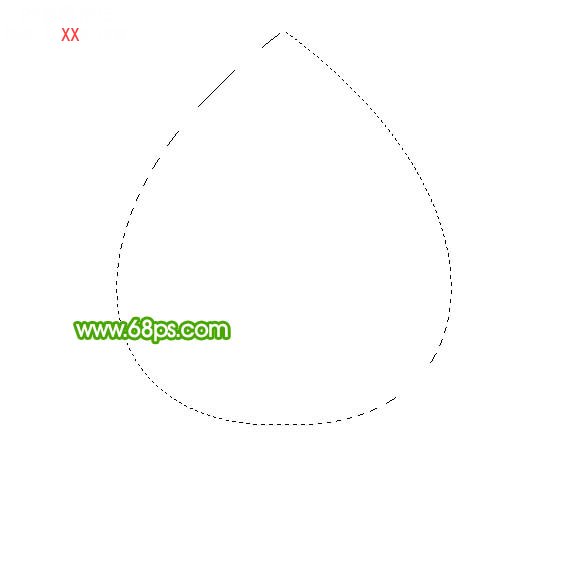
<圖1>
2、選擇漸變工具,顏色設置如圖2,拉出圖3所示的徑向漸變。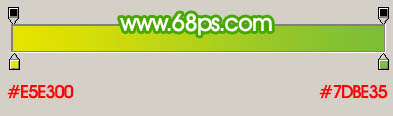
<圖2>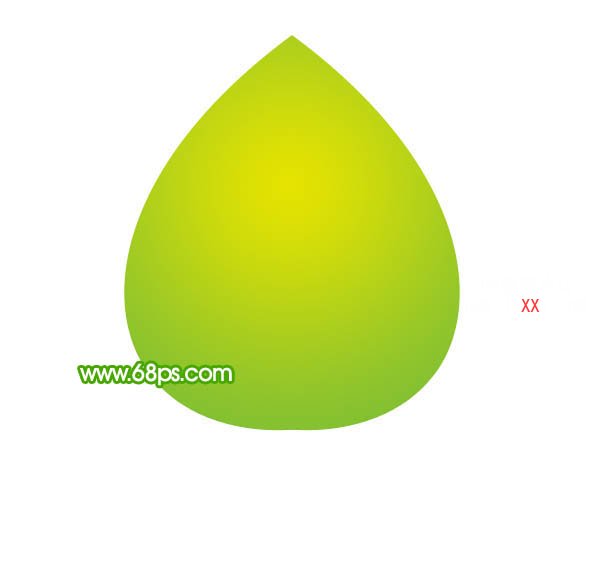
<圖3>
3、調出樹葉部分的選區,選擇菜單:選擇 > 修改 > 收縮,數值為3,確定后新建一個圖層填充白色。按Ctrl + D 取消選區后加上圖層蒙版,用黑白線性漸變拉出底部透明度效果,如圖5。
<圖4>
<圖5>
4、新建一個圖層,用鋼筆勾出樹干的路徑,轉為選區如圖6,填充顏色:#763C14,效果如圖7。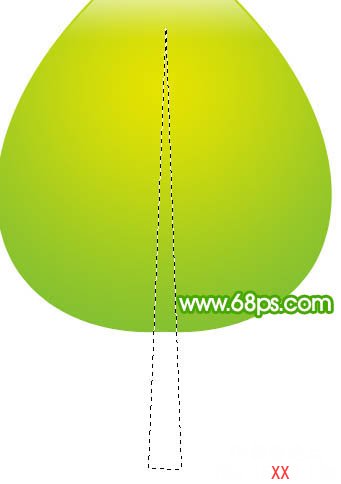
<圖6>
<圖7>
5、新建一個圖層,用鋼筆勾出樹枝部分的選區,填充顏色:#763C14,如圖8,9。
<圖8>
<圖9>
6、樹枝是對稱的,左邊的畫好后右邊的直接復制過去,再水平翻轉即可,效果如下圖。
<圖10>
7、把樹干和樹枝圖層合并為一個圖層,鎖定圖層。選擇漸變工具,顏色設置如圖11,由上至下拉出圖12所示的線性漸變。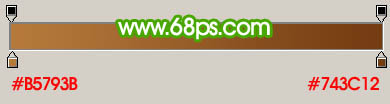
<圖11>
<圖12>
8、開始制作花朵。新建一個圖層,用鋼筆勾出一片花瓣的路徑,轉為選區如圖13,填充白色,效果如圖14。
<圖13>
<圖14>
9、按Ctrl + J 把花瓣圖層復制一層。按Ctrl + T 變形,把中心點移到底部中心,角度設置為60度,然后確認。
<圖15>
10、然后按照Ctrl + Alt + Shift + T 復制,知道組成一個圓形,效果如下圖。同樣的方法制作上面較小的花朵,效果如圖17。
<圖16>
<圖17>
11、然后就是復制花朵,適當改變下大小和角度,如圖18,19,20。
<圖18>
<圖19>
<圖20>
12、最后加上投影,再調整一下細節,完成最終效果。
<圖21>

網友評論